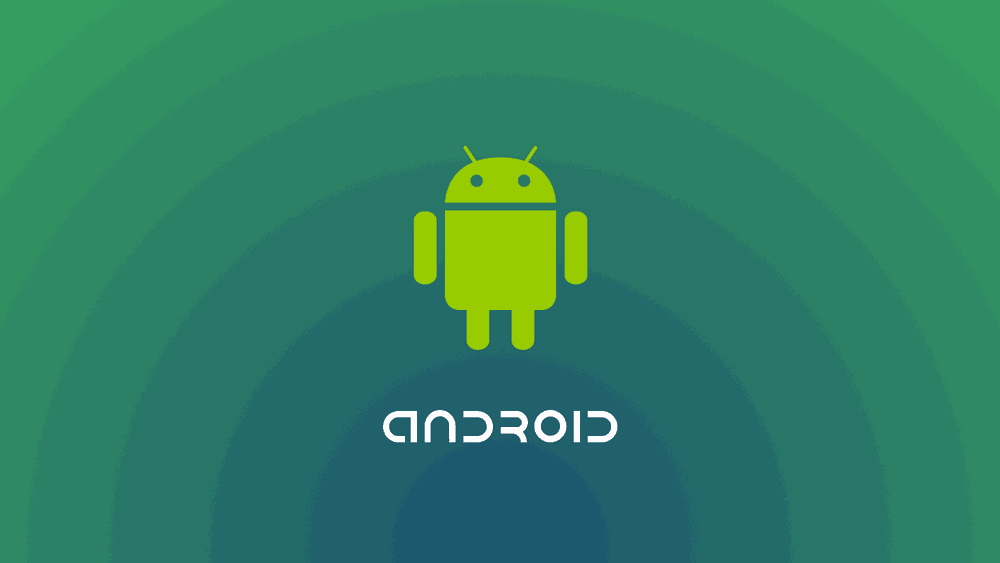Android cihazlar ilk alındığında geliştirici seçenekler bölümü aktif değildir. Bu seçeneklere her zaman ihtiyacımız olmasa da bazı durumlarda bu ayarlardan yararlanabiliriz.
Geliştirici Seçenekler Bölümü Nedir?
Normal durumlarda kullanıcıların pek de ihtiyaç duymayacağı cihazla ilgili daha ayrıntılı ayarlamaların yapılabileceği kısımdır. Diyelim bilgisayarınızda yaptığınız bir android uygulamasını telefonunuzda çalıştırmaya karar verdiniz. Bu durumda ihtiyacınız olan şey USB Debugging Modu Geliştirici seçenekler bölümünden aktif etmektir. Telefon işlemci ayarları, ayrıntılı hata raporları, dokunmatik ekran ve güç ayarları, telefona root atmak için gerekli ayarlar android geliştirici seçenekleri ile yapılabilmektedir.
Geliştirici Seçenekler Nasıl açılır?
Bu işlem oldukça kolaydır. Fakat birçoğumuz bunun nasıl açıldığını bilmemektedir. Bu seçeneği aktif hale getirmek için şu sıralamayı takip etmeniz yeterlidir.
Ayarlar – Telefon Hakkında – Derleme Numarası (burada derleme numarasına 5 kez art arda tıklamanız gerekmektedir). Bu işlemlerden sonra telefonunuza artık bir geliştiricisiniz uyarısı gelir. Artık geliştirici seçenekler telefon ayarları bölümünde görünür hale gelmiştir.
Geliştirici Modu Ayarları
Geliştirici seçenekleri içinde birçok ayar bulunmaktadır. Bu ayarlarla bilinçsizce oynanmamalıdır zira cihazınızın çekirdek ayarı bu bölümde bulunur. Bizim en fazla işimize yarayan seçenekler ise USB Debug Modu ve Sahte Konumlara İzin Ver seçenekleridir.
Diğer Seçenekler
- Hata raporu al: Bu seçenek cihazınızın günlük hata raporlarını listeler.
- Uyanık kal: Telefonunuzun şarjdayken uyanık kalmasını sağlar.
- Çalışma zamanını seçin: Cihazınızda varsayılan zaman DALVİK Bu seçenek cihazın çalışma zamanını belirler.
- Masaüstü yedekleme şifresi: Masaüstü simgelerini yedeklemek için şifre oluşturur.
- İşlem İstatistikleri: Cihazınızda aktif çalışan işlemler hakkında detaylı bilgi verir.
- Bluetooth HCI araştırmayı geliştir: Bluetooth geliştirici paketleri analiz eder.
Kullanım İp Uçları
Hata Ayıklama Bölümü
- USB hata ayıklaması: USB Debug Modu seçeneğidir. Bilgisayarınızla telefonunuzu bağlayabilirsiniz.
- Güç menüsü hata raporu: Açma kapama tuşuyla ekranda hata raporu butonu oluşturmaya yarar.
- Sahte konumlara izin ver: Bu bölüm telefonunuzdan ya da SD kartınızdan ‘’.apk’’ dosyası yüklemenizi sağlar.
- Hata ayıklama uygulaması: Hata ayıklaması yapmak istediğiniz uygulamayı seçmeye yarar.
- USB den yüklenen uygulamaları doğrula: USB ile uygulama yüklerken bu uygulamaların içeriğini doğrulamaya yarar.
- Kablosuz ekran: Bu seçenek ise şayet kablosuz bir ekran algılamışsa bağlanılmasını sağlar.
Girdi Ayarı Seçenekleri
- İşaretçi Konumu: Ekrana dokunduğunuzda bulunduğunuz yerin tam koordinatları verir.
- Dokunmaları göster: dokunduğunuz yerlerde işaretler gösterir.
Çizim Bölümü
- Düzen sınırlarını göster: Cihazınızda bulunan bütün çerçevelerin boyutlarını belirler.
- Yüzey güncellemelerini göster: Güncelleme olduğunda ekrana parlaklık verir.